Ongelmia tulostusjäljessä
Tulosteiden alareunassa on tahroja.
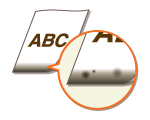
 Onko käytettävä paperi asianmukaista?
Onko käytettävä paperi asianmukaista?
Tarkista käytetty paperi ja korvaa se sopivalla paperilla. Määritä myös paperikoon ja -tyypin asetukset oikein.
 Tulostetaanko tiedot ilman marginaaleja?
Tulostetaanko tiedot ilman marginaaleja?
Tämä ongelma ilmenee, jos tulostinohjaimen reunusasetuksena on ei mitään. Varmista, että tulostettavaa asiakirjaa ympäröi reunukset.
[Viimeistely]-välilehti [Laajennetut asetukset]
[Laajennetut asetukset]  [Laajenna tulostusaluetta ja tulosta]
[Laajenna tulostusaluetta ja tulosta]  [Ei käytössä]
[Ei käytössä]
[Viimeistely]-välilehti
 [Laajennetut asetukset]
[Laajennetut asetukset]  [Laajenna tulostusaluetta ja tulosta]
[Laajenna tulostusaluetta ja tulosta]  [Ei käytössä]
[Ei käytössä] Esiintyykö tulosteiden alareunan reunuksessa tahroja?
Esiintyykö tulosteiden alareunan reunuksessa tahroja?
Muuta <Vähennä reunuksen tahriutumista>-asetusta. Tämän kohdan asetusten muuttaminen saattaa ratkaista ongelman.

Kun tulostetaan jatkuvasti asetuksella <Tila 1> tai <Tila 2>, tietyn määrän ylittävän sivumäärän tulostaminen käynnistää automaattisen puhdistuksen, mikä hidastaa tulostusnopeutta.
Tulostettu kuva on siirtynyt tai vinossa.
 Ovatko paperinohjaimet vinossa?
Ovatko paperinohjaimet vinossa?
Aseta paperiohjaimet paperikasettiin asetetun paperin mukaisesti.
Valkoisia juovia/epätasainen tulostustummuus.

 Onko käytettävä paperi asianmukaista?
Onko käytettävä paperi asianmukaista?
Tarkista käytettävissä oleva paperi ja vaihda tilalle sopivaa paperia.
 Onko kiinnitysyksikkö puhdistettu?
Onko kiinnitysyksikkö puhdistettu?
Puhdista kiinnitysyksikkö.
 Onko väriainekasetin väriaine loppumassa?
Onko väriainekasetin väriaine loppumassa?
Tarkista väriainekasetin merkkivalo ja vaihda kasetti tarvittaessa.
Värikasettien tilailmoituksesta riippumatta yksi tai useampi värikasetti on saattanut tulla käyttöikänsä päähän laitteen käyttöympäristön olosuhteiden ja värikaseteissa olevien heikentyneiden materiaalien vuoksi. Vaihda väriainekasetti.
 Onko rumpukasetti lähellä käyttöikänsä loppua?
Onko rumpukasetti lähellä käyttöikänsä loppua?
Tarkista rumpukasetin tila ja vaihda kasetti tarvittaessa.
Rumpukasetin tilasta riippumatta vähintään yksi rumpukasetti saattaa olla käyttöikänsä lopussa, koska sen ympäristöolosuhteet ja kasettien sisältämät materiaalit ovat kuluneet. Vaihda rumpukasetti.
 Käytetäänkö laitetta ympäristössä, jossa on korkea ilmankosteus?
Käytetäänkö laitetta ympäristössä, jossa on korkea ilmankosteus?
Muuta [Kostea ympäristö -tila] -asetusta. Ongelma saattaa korjautua antamalla asetuksen arvoksi [Korkea kosteus].

Jos valinta on [Korkea kosteus] ja laitetta käytetään ympäristössä, jossa on alhainen ilmankosteus, tulostetut kuvat tai teksti saattavat olla tuhruisia.
 Onko värivirheen tai sävyn korjaus suoritettu oikein?
Onko värivirheen tai sävyn korjaus suoritettu oikein?
Muuta asetusta kohdassa <Värin siirtymän korjaus>. <Kyllä>-valinta voi ratkaista ongelman.

Jos valitaan <Kyllä>, tulostusnopeus saattaa laskea.
Jos värivirheiden tai värijuovien (viivojen) voimakkuus on mahdoton hyväksyä, suorita kalibrointi.
Muuta asetusta kohdassa <Tavallisen paperin 2 korjaus>. <Kyllä>-valinta voi ratkaista ongelman.
Muuta asetusta kohdassa <Rummun raitojen vähennystila>. <Kyllä>-valinta voi ratkaista ongelman.
Muuta asetusta kohdassa <Valkoisten juovien estotila>. <Kyllä>-valinta voi ratkaista ongelman.

Jos valitaan <Kyllä>, haamukuvia saattaa esiintyä.
 Ilmeneekö ongelma tulostettaessa mustavalkoisena?
Ilmeneekö ongelma tulostettaessa mustavalkoisena?
Muuta <Korjaa mustavalkotummuus> -asetusta. Kohdan asetuksen muuttaminen saattaa ratkaista ongelman.

Kun <Tila 1> tai <Tila 2> on määritetty, CMYK-väriaineita käytetään myös mustavalkoisessa tulostuksessa käytettävän paperityypin mukaan. Lisäksi tulostusnopeus saattaa laskea.
Kun valinta on <Ei>, mustavalkoinen tulostus voi aiheuttaa epätasaista tulostustummuutta.
 Esiintyykö värivirheitä tulostettaessa paksulle paperille?
Esiintyykö värivirheitä tulostettaessa paksulle paperille?
Muuta [Käytä Vähennä paperin Paksu 2 värin siirtymää] -asetusta. Jos tulostat paksulle paperille, kohdan asetuksen muuttaminen voi ratkaista ongelman.

Korjaantumisen aste voi vaihdella tulostamisessa käytettävän paperin mukaan.
 Aiheuttaako jatkuva tulostus tulosteen epätasaista tummuutta?
Aiheuttaako jatkuva tulostus tulosteen epätasaista tummuutta?
Muuta asetusta kohdassa <Korjaa peräk. tulostuksen mitätöinti>. <Kyllä>-valinta voi ratkaista ongelman.
 Tuleeko raitoja (viivoja) näkyviin kiinnitysyksikön puhdistamisen jälkeen?
Tuleeko raitoja (viivoja) näkyviin kiinnitysyksikön puhdistamisen jälkeen?
Muuta asetusta kohdassa <Korjaa mustavalkoraidat>. <Kyllä>-valinta voi ratkaista ongelman.

Jos valitaan <Kyllä>, tulostusnopeus saattaa laskea. Lisäksi haamukuvia saattaa esiintyä.
 Ilmeneekö vaakasuoria raitoja paperityypin tai laitteen asetusten mukaan?
Ilmeneekö vaakasuoria raitoja paperityypin tai laitteen asetusten mukaan?
Muuta asetusta kohdassa <Vähennä matalanopeuksista juovitusta>. <Kyllä>-valinta voi ratkaista ongelman.
 Onko tulostinohjaimesta määritetty [Myymälämainostulostuksen optimointi]?
Onko tulostinohjaimesta määritetty [Myymälämainostulostuksen optimointi]?
Vaihda kohdan <POP-tulostusasetukset> asetukseksi <Tila 2>.

Jos valitaan <Tila 2>, tulostusnopeus saattaa laskea.
Suorita kalibrointi POP-tulostusta varten.
Kuvia ei tulosteta paperin halutulle puolelle.
 Onko lisätyn paperin suunta oikea?
Onko lisätyn paperin suunta oikea?
Tarkista paperin suunta ja ylöspäin oleva puoli. Lisää paperi uudelleen, jos sen suunta on väärä.
Kuvia ei tulosteta halutussa koossa.
 Vastaako alkuperäisen koko lisätyn paperin kokoa?
Vastaako alkuperäisen koko lisätyn paperin kokoa?
Vaihda lisätty paperi haluamasi kokoiseen paperiin.
Valitse tulostinajurissa [Tulostekoko], joka vastaa tulostukseen käytettävän paperin kokoa.
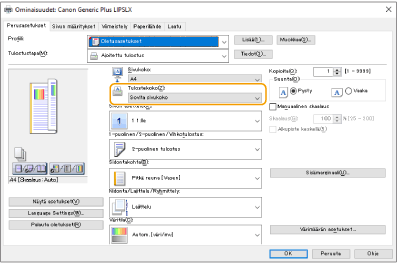
Suunta ei ole sama paperin molemmilla puolilla kaksipuolisessa tulostuksessa.
 Ovatko kaksipuolisen tulostuksen asetukset oikeat?
Ovatko kaksipuolisen tulostuksen asetukset oikeat?
Tarkista tulostusasetukset seuraavien ohjeiden mukaisesti.
1 | Valitse alkuperäisen suunta sovelluksen tulostusasetuksissa. |
2 | Määritä ajurin [Perusasetukset]-näytössä [Suunta]-asetukseksi sama suunta kuin vaiheessa 1. 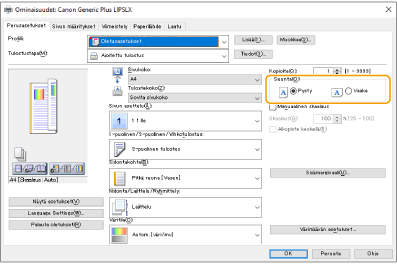 |
3 | Kun tarkistat tulostuksen esikatselun, määritä [Sivun asettelu]  [Sivujärjestys] [Sivujärjestys]  [1-puolinen/2-puolinen/Vihkotulostus] [1-puolinen/2-puolinen/Vihkotulostus]  [Sidontakohta]. [Sidontakohta].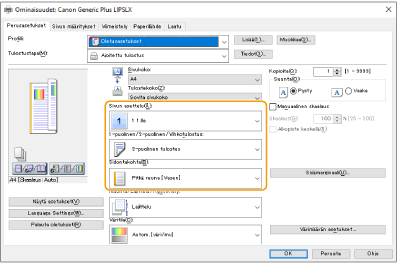 |
 |
[Sivujärjestys] näytetään, kun [Sivun asettelu] -asetuksena on [2 1:lle] tai suurempi. |
Tulosteissa on tahroja.
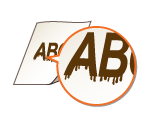
 Onko käytettävä paperi asianmukaista?
Onko käytettävä paperi asianmukaista?
Tarkista käytettävissä oleva paperi ja vaihda tilalle sopivaa paperia.
 Onko tulosteissa tahroja, kun laitetta käytetään ympäristössä, jossa on alhainen ilmankosteus?
Onko tulosteissa tahroja, kun laitetta käytetään ympäristössä, jossa on alhainen ilmankosteus?
Muuta [Kostea ympäristö -tila] -asetusta. Ongelma saattaa korjautua antamalla asetuksen arvoksi [Alhainen kosteus 1].

Jos valinta on [Alhainen kosteus 1] ja laitetta käytetään ympäristössä, jossa ilmankosteus on suuri, tulostustummuus voi vaaleta tai muuttua epätasaiseksi.
Tulosteissa näkyy tahroja ja roiskeita.
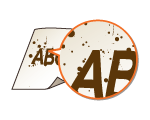
 Onko käytettävä paperi asianmukaista?
Onko käytettävä paperi asianmukaista?
Tarkista käytettävissä oleva paperi ja vaihda tilalle sopivaa paperia.
 Onko tulosteissa tahroja, kun laitetta käytetään ympäristössä, jossa on alhainen ilmankosteus?
Onko tulosteissa tahroja, kun laitetta käytetään ympäristössä, jossa on alhainen ilmankosteus?
Muuta [Kostea ympäristö -tila] -asetusta. Ongelma saattaa korjautua antamalla asetuksen arvoksi [Alhainen kosteus 2].
Tyhjällä alueella näkyy jälkikuvia.

 Onko käytettävä paperi asianmukaista?
Onko käytettävä paperi asianmukaista?
Tarkista käytettävissä oleva paperi ja vaihda tilalle sopivaa paperia.
 Onko väriainekasetin väriaine loppumassa?
Onko väriainekasetin väriaine loppumassa?
Tarkista väriainekasetin merkkivalo ja vaihda kasetti tarvittaessa.
Värikasettien tilailmoituksesta riippumatta yksi tai useampi värikasetti on saattanut tulla käyttöikänsä päähän laitteen käyttöympäristön olosuhteiden ja värikaseteissa olevien heikentyneiden materiaalien vuoksi. Vaihda väriainekasetti.
 Onko rumpukasetti lähellä käyttöikänsä loppua?
Onko rumpukasetti lähellä käyttöikänsä loppua?
Tarkista rumpukasetin tila ja vaihda kasetti tarvittaessa.
Rumpukasetin tilasta riippumatta vähintään yksi rumpukasetti saattaa olla käyttöikänsä lopussa, koska sen ympäristöolosuhteet ja kasettien sisältämät materiaalit ovat kuluneet. Vaihda rumpukasetti.
 Ilmeneekö jatkuvan tulostuksen yhteydessä haamukuvia?
Ilmeneekö jatkuvan tulostuksen yhteydessä haamukuvia?
Vaihda <Vähennä varjoja 2> -asetusta. Asetuksen <Tila 2> korjausvaikutus on voimakkaampi kuin asetuksen <Tila 1>. Aloita valinnalla <Tila 1>.

Asetuksen <Tila 1> tai <Tila 2> valitseminen voi aiheuttaa epätasaista tulostustummuutta.
 Ilmeneekö tulosteissa haamukuvia, kun laitetta käytetään ympäristössä, jossa on alhainen ilmankosteus?
Ilmeneekö tulosteissa haamukuvia, kun laitetta käytetään ympäristössä, jossa on alhainen ilmankosteus?
Muuta asetusta kohdassa <Erikoiskiinnitystila 4>. <Kyllä>-valinta voi ratkaista ongelman.
 Ilmenevätkö haamukuvat samalla sivulla?
Ilmenevätkö haamukuvat samalla sivulla?
Vaihda <Vähennä varjoja 3> -asetusta. Valinta <Päällä> saattaa ratkaista ongelman.

Asetuksen <Kyllä> valitseminen voi aiheuttaa epätasaista tulostusta.
 Näyttääkö tulostettu paperi likaiselta käytettäessä kaksipuolista tulostusta?
Näyttääkö tulostettu paperi likaiselta käytettäessä kaksipuolista tulostusta?
Vaihda kohdan [Haamukuvien vähentäminen] asetusta. Valinta [Kyllä] voi ratkaista ongelman.
Tulostusjälki on himmeää/juovikasta.

 Onko väriainekasetin väriaine loppumassa?
Onko väriainekasetin väriaine loppumassa?
Tarkista väriainekasetin merkkivalo ja vaihda kasetti tarvittaessa.
Värikasettien tilailmoituksesta riippumatta yksi tai useampi värikasetti on saattanut tulla käyttöikänsä päähän laitteen käyttöympäristön olosuhteiden ja värikaseteissa olevien heikentyneiden materiaalien vuoksi. Vaihda väriainekasetti.
 Onko rumpukasetti lähellä käyttöikänsä loppua?
Onko rumpukasetti lähellä käyttöikänsä loppua?
Tarkista rumpukasetin tila ja vaihda kasetti tarvittaessa.
Rumpukasetin tilasta riippumatta vähintään yksi rumpukasetti saattaa olla käyttöikänsä lopussa, koska sen ympäristöolosuhteet ja kasettien sisältämät materiaalit ovat kuluneet. Vaihda rumpukasetti.
 Onko käytettävä paperi asianmukaista?
Onko käytettävä paperi asianmukaista?
Tarkista käytettävissä oleva paperi ja vaihda tilalle sopivaa paperia. Aseta myös paperikoko ja -tyyppi oikein.
 Käytätkö paperia, jossa on paljon paperipölyä?
Käytätkö paperia, jossa on paljon paperipölyä?
Vaihda kohdan [Vähennä paperipölyn aiheuttamia kuvaongelmia] asetusta. Valinta [Kyllä] voi ratkaista ongelman.

Jos valitaan <Kyllä>, tulostusnopeus saattaa laskea.
 Onko tulostinohjaimesta määritetty [Myymälämainostulostuksen optimointi]?
Onko tulostinohjaimesta määritetty [Myymälämainostulostuksen optimointi]?
Vaihda kohdan <POP-tulostusasetukset> asetukseksi <Tila 2>.

Jos valitaan <Tila 2>, tulostusnopeus saattaa laskea.
Suorita kalibrointi POP-tulostusta varten.
Osia kuvasta jää valkoisiksi.

 Onko käytettävä paperi imenyt itseensä kosteutta?
Onko käytettävä paperi imenyt itseensä kosteutta?
Vaihda asianmukaiseen paperiin.
 Onko käytettävä paperi asianmukaista?
Onko käytettävä paperi asianmukaista?
Tarkista käytettävissä oleva paperi ja vaihda tilalle sopivaa paperia.
 Onko väriainekasetin väriaine loppumassa?
Onko väriainekasetin väriaine loppumassa?
Tarkista väriainekasetin merkkivalo ja vaihda kasetti tarvittaessa.
Värikasettien tilailmoituksesta riippumatta yksi tai useampi värikasetti on saattanut tulla käyttöikänsä päähän laitteen käyttöympäristön olosuhteiden ja värikaseteissa olevien heikentyneiden materiaalien vuoksi. Vaihda väriainekasetti.
 Onko rumpukasetti lähellä käyttöikänsä loppua?
Onko rumpukasetti lähellä käyttöikänsä loppua?
Tarkista rumpukasetin tila ja vaihda kasetti tarvittaessa.
Rumpukasetin tilasta riippumatta vähintään yksi rumpukasetti saattaa olla käyttöikänsä lopussa, koska sen ympäristöolosuhteet ja kasettien sisältämät materiaalit ovat kuluneet. Vaihda rumpukasetti.
 Käytetäänkö laitetta ympäristössä, jonka ilmankosteus on alhainen?
Käytetäänkö laitetta ympäristössä, jonka ilmankosteus on alhainen?
Vaihda kohdan [Kostea ympäristö -tila] asetusta. Valinta [Alhainen kosteus 2] voi ratkaista ongelman.
 Ilmeneekö kaksipuolisen tulostuksen yhteydessä valkoisia pilkkuja?
Ilmeneekö kaksipuolisen tulostuksen yhteydessä valkoisia pilkkuja?
Vaihda kohdan <Vesipisarakuvion estotila> asetusta. Tämän kohteen asetusten muuttaminen saattaa ratkaista ongelman. Valinnan <Tila 2> korjausvaikutus on voimakkaampi kuin valinnan <Tila 1>.

Käytettäessä kaksipuolista tulostusta, kun tämä valinta on käytössä, tulostuksen alkaminen voi kestää pidempään.
 Ilmeneekö tulosteissa tummuuden vaihtelua, joka näyttää vesipisaroilta?
Ilmeneekö tulosteissa tummuuden vaihtelua, joka näyttää vesipisaroilta?
Ongelma saattaa ratketa, jos <Vähennä vesipisarakuviota> -asetukseksi valitaan <Kyllä>.

Jos valitaan <Kyllä>, se voi vaikuttaa tulostuslaatuun.
Jos ongelma ei ratkea, vaikka <Vähennä vesipisarakuviota> on valittuna, vaihda [Kostea ympäristö -tila] -asetusta. Ongelma saattaa korjautua valitsemalla [Alhainen kosteus 1].

Jos valinta on [Alhainen kosteus 1] ja laitetta käytetään ympäristössä, jossa ilmankosteus on suuri, tulostustummuus voi vaaleta tai muuttua epätasaiseksi.
Tulosteissa näkyy mustia läikkiä.
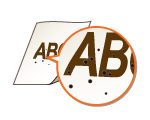
 Onko kiinnitysyksikkö puhdistettu?
Onko kiinnitysyksikkö puhdistettu?
Puhdista kiinnitysyksikkö.
Paperin selkäpuoli on tuhruinen.
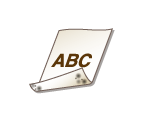
 Onko lisätty paperi pienempää kuin tulostustiedoissa määritetty koko?
Onko lisätty paperi pienempää kuin tulostustiedoissa määritetty koko?
Varmista, että tulostustiedoissa oleva koko vastaa lisätyn paperin kokoa.
 Onko kiinnitysyksikkö puhdistettu?
Onko kiinnitysyksikkö puhdistettu?
Puhdista kiinnitysyksikkö.
 Onko toissijaisen siirtorulla puhdistettu?
Onko toissijaisen siirtorulla puhdistettu?
Vaihda kohdan <Autom. toissij. siirtorullan puhdistus> asetusta. Valinta <Kyllä> voi ratkaista ongelman.

Jos valitaan <Kyllä>, tulostusnopeus saattaa laskea.
Kauttaaltaan tulostetut alueet eivät tulostu selvästi.
 Käytätkö tavallista paperia, jossa on kiiltävä pinta?
Käytätkö tavallista paperia, jossa on kiiltävä pinta?
Vaihda kohdan <Tav. paperin kuvan täyttöal. säätötila> asetusta. Valinta <Kyllä> voi ratkaista ongelman.

Valitse <Kyllä>, kun käytät kiiltopintaista paperia. Tulostusongelmia voi ilmetä.
 Käytätkö paksua paperia, jossa on kiiltävä pinta?
Käytätkö paksua paperia, jossa on kiiltävä pinta?
Vaihda kohdan <Paksun paperin kuvan täyttöal. säätötila> asetusta. Valinta <Kyllä> voi ratkaista ongelman.

Valitse <Kyllä>, kun käytät paksua paperia, jossa on kiiltävä pinta. Tulostusongelmia voi ilmetä.
Tulosteessa näkyy raitoja tai täpliä, kuin hajallaan olevia vesipisaroita.
 Näkyykö kuvissa edelleen raitoja tai täpliä, kun valittu tila on kaksipuolinen tulostus?
Näkyykö kuvissa edelleen raitoja tai täpliä, kun valittu tila on kaksipuolinen tulostus?
Muuta <Vesipisarakuvion estotila> -asetusta. Ongelma saattaa korjautua antamalla asetuksen arvoksi <Kyllä>.

Jos asetuksen arvoksi annetaan <Kyllä>, tulostusnopeus saattaa hidastua.
Tulostettujen kuvien väriaine irtoaa.
 Onko käytettävä paperi asianmukaista?
Onko käytettävä paperi asianmukaista?
Tarkista käytettävissä oleva paperi ja vaihda tilalle sopivaa paperia.
 Onko kiinnityslämpötila asianmukainen?
Onko kiinnityslämpötila asianmukainen?
Vaihda kohdan <Säädä kiinnityslämpötila> asetusta. Valinta <Korkea 1> voi ratkaista ongelman.

Jos valinta <Korkea 1> ei korjaa ongelmaa, kokeile asetusta <Korkea 2>. Tämä kuitenkin vähentää tulostusnopeutta.
Paperi menee ryppyyn.
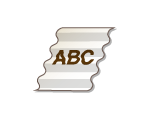
 Onko paperi asetettu oikein?
Onko paperi asetettu oikein?
Rypistymistä voi ilmetä, jos paperi ei kulje rajoitinviivan tai rajoitinohjaimen alta tai jos se on asetettu vinosti.
 Onko käytettävä paperi imenyt itseensä kosteutta?
Onko käytettävä paperi imenyt itseensä kosteutta?
Vaihda asianmukaiseen paperiin.
 Onko käytettävä paperi asianmukaista?
Onko käytettävä paperi asianmukaista?
Tarkista käytettävissä oleva paperi ja vaihda tilalle sopivaa paperia.
 Ilmeneekö ongelma tulostettaessa tavalliselle paperille tai ohuelle paperille?
Ilmeneekö ongelma tulostettaessa tavalliselle paperille tai ohuelle paperille?
Vaihda tulostinohjaimen [Rypistyksen korjaus] -asetusta. Tämän kohteen asetusten muuttaminen voi ratkaista ongelman. Normaali valinta on [Tila 1].
[Viimeistely]-välilehti [Laajennetut asetukset]
[Laajennetut asetukset]  [Rypistyksen korjaus]
[Rypistyksen korjaus]  valitse [Tila 1]
valitse [Tila 1]
[Viimeistely]-välilehti
 [Laajennetut asetukset]
[Laajennetut asetukset]  [Rypistyksen korjaus]
[Rypistyksen korjaus]  valitse [Tila 1]
valitse [Tila 1]Vaihda kohdan [Korjaa paperin ryppy] asetusta. Valinta [Kyllä] voi ratkaista ongelman.
Paperi käpristyy.
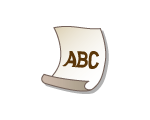
 Onko käytettävä paperi imenyt itseensä kosteutta?
Onko käytettävä paperi imenyt itseensä kosteutta?
Vaihda asianmukaiseen paperiin.
Jos paperityypin asetuksena on <Tavallinen 2>, vaihda asetukseksi <Tavallinen 1>.
 Ilmeneekö ongelma tulostettaessa tietyntyyppisille papereille, kuten tavalliselle paperille tai ohuelle paperille?
Ilmeneekö ongelma tulostettaessa tietyntyyppisille papereille, kuten tavalliselle paperille tai ohuelle paperille?
Aseta valinnan <Tila 1> asetukseksi <Kyllä> kohdassa <Käpristymisenestotila>.

Valinta <Kyllä> saattaa vaikuttaa tulostuslaatuun.
Ellei kohdan <Tila 1> asetus <Kyllä> vähennä käpristymistä, valitse kohdan <Tila 2> asetukseksi <Kyllä>. Jos kohtien <Tila 1> ja <Tila 2> valinta <Kyllä> ei vähennä käpristymistä, valitse kohtien <Tila 1> ja <Tila 2> asetukseksi <Ei> ja kohdan <Vaihda sivunsyöttömenetelmää> asetukseksi <Tulostusp. etusij.>.
 Onko käytettävä paperi asianmukaista?
Onko käytettävä paperi asianmukaista?
Tarkista käytettävissä oleva paperi ja vaihda tilalle sopivaa paperia. Aseta myös paperikoko ja -tyyppi oikein.
Lisää paperi uudelleen niin, että tulostettava puoli tulee kääntöpuolelle.

Oire voi pahentua harvinaisissa tapauksissa käytettävän paperin mukaan. Tässä tapauksessa palauta paperi sen alkuperäiseen suuntaan.
Paperia ei syöty/useita paperiarkkeja syöttyy yhdessä.
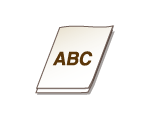
 Onko paperi asetettu oikein?
Onko paperi asetettu oikein?
Tuuleta paperipino huolellisesti niin, että arkit ovat irtonaisia.
Varmista, että paperi on lisätty oikein.
Tarkista, onko lisättyjen arkkien määrä sopiva ja onko käytetty paperi asianmukaista.
Tarkista, onko laitteeseen lisätty yhdessä eri kokoisia ja erilaisia paperityyppejä.
Joissain tapauksissa paperi ei lataudu asianmukaisesti sen paksuuden mukaan. Jos näin käy, vaihda paperin suuntaa tai käännä paperi ympäri.
 Tapahtuuko tätä, kun syötetään monitoimitasolta?
Tapahtuuko tätä, kun syötetään monitoimitasolta?
Vaihda kohdan [Säädä paperin siirtoa monitoimilokerossa] asetusta. Valinta [Kyllä] voi ratkaista ongelman.

Valinta [Kyllä] saattaa hidastaa tulostusnopeutta.
Osa sivusta jää tulostumatta.
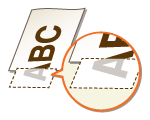
 Tulostetaanko tiedot ilman marginaaleja?
Tulostetaanko tiedot ilman marginaaleja?
Tämä ongelma ilmenee, jos tulostinohjaimen reunusasetuksena on ei mitään. Varmista, että tulostettavaa asiakirjaa ympäröi reunukset.
[Viimeistely]-välilehti [Laajennetut asetukset]
[Laajennetut asetukset]  [Laajenna tulostusaluetta ja tulosta]
[Laajenna tulostusaluetta ja tulosta]  [Ei käytössä]
[Ei käytössä]
[Viimeistely]-välilehti
 [Laajennetut asetukset]
[Laajennetut asetukset]  [Laajenna tulostusaluetta ja tulosta]
[Laajenna tulostusaluetta ja tulosta]  [Ei käytössä]
[Ei käytössä] Ovatko paperinohjaimet kohdistettu paperin reunoihin?
Ovatko paperinohjaimet kohdistettu paperin reunoihin?
Jo paperinohjaimet ovat liian löysällä tai liian tiukassa, asiakirja voi jäädä osittain tulostamatta.
 Käytetäänkö mukautettua paperikokoa, jota on lisätty oikeassa suunnassa?
Käytetäänkö mukautettua paperikokoa, jota on lisätty oikeassa suunnassa?
Tulostettaessa ilman Canon Generic Plus UFR II -tulostinohjainta mukautettu paperikoko on lisättävä vaakasuuntaisesti.
Käytettäessä Canon Generic Plus UFR II -tulostinohjainta mukautettu paperikoko on lisättävä pystysuunnassa, jos seuraavat ehdot täyttyvät.
Paperikoko Valitse syöttölaite -valikossa | <Vapaa koko> |
Lisätty paperi | Pitkän reunan pituus on enintään 215,9 mm. |
Tulosteet ovat väriltään vaaleita.
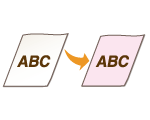
 Onko väriainekasetin väriaine loppumassa?
Onko väriainekasetin väriaine loppumassa?
Tarkista väriainekasetin merkkivalo ja vaihda kasetti tarvittaessa.
Värikasettien tilailmoituksesta riippumatta yksi tai useampi värikasetti on saattanut tulla käyttöikänsä päähän laitteen käyttöympäristön olosuhteiden ja värikaseteissa olevien heikentyneiden materiaalien vuoksi. Vaihda väriainekasetti.
 Onko rumpukasetti lähellä käyttöikänsä loppua?
Onko rumpukasetti lähellä käyttöikänsä loppua?
Tarkista rumpukasetin tila ja vaihda kasetti tarvittaessa.
Rumpukasetin tilasta riippumatta vähintään yksi rumpukasetti saattaa olla käyttöikänsä lopussa, koska sen ympäristöolosuhteet ja kasettien sisältämät materiaalit ovat kuluneet. Vaihda rumpukasetti.
 Kun laitetta käytetään ympäristössä, jossa on korkea lämpötila tai korkea ilmankosteus, muuttuvatko valkoiset alueet hieman värillisiksi?
Kun laitetta käytetään ympäristössä, jossa on korkea lämpötila tai korkea ilmankosteus, muuttuvatko valkoiset alueet hieman värillisiksi?
Muuta asetusta kohdassa <Korjaa taustan tummuus>. <Kyllä>-valinta voi ratkaista ongelman.

Jos valitaan <Kyllä>, tulostustummuus saattaa olla vaaleampi.
 Ovatko valkoiset alueet hieman värillisiä?
Ovatko valkoiset alueet hieman värillisiä?
Muuta asetusta kohdassa <Ladatun rullan puhdistus>. <Kyllä>-valinta voi ratkaista ongelman.

Jos valitaan <Kyllä>, tulostustummuus saattaa olla vaaleampi.
Tulostettua viivakoodia ei voi lukea.
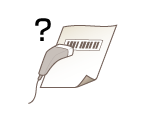
 On mahdollista, että pientä viivakoodia tai paksuista viivoista koostuvaa viivakoodia ei voida lukea.
On mahdollista, että pientä viivakoodia tai paksuista viivoista koostuvaa viivakoodia ei voida lukea.
Suurenna viivakoodia.
Jos viivakoodin viivojen suunta on kohtisuorassa paperin luovutussuuntaan, kierrä kuvaa 90 astetta niin, että viivat ovat samansuuntaisia paperin luovutussuunnan kanssa.
Tulosteet ovat vinossa.
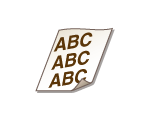
 Jos paperinohjaimet ovat liian löysällä tai tiukalla, tulosteet menevät vinoon.
Jos paperinohjaimet ovat liian löysällä tai tiukalla, tulosteet menevät vinoon.
Aseta paperinohjaimet paperin reunojen mukaisesti.
Lisättäessä paperia valinnaiseen Paper Feeder PF-G- tai Cassette Feeding Unit-AU-tulostimeen on varmistettava, että vipu on oikeassa asennossa.